Co zrobić, jeśli iPad nie włącza

- 4413
- 1095
- Pani Lilianna Janowski
Po zakupie złożonego sprzętu (a komputer tabletu z Apple wynosi sto procent), użytkownik oczekuje od niego nieprzerwanej i nienagannej pracy. Jeśli pojawią się problemy z tym urządzeniem, jest on bardzo nieprzyjemny. Ale musisz zrozumieć, że nieprawidłowe działanie w pracy takiego produktu są praktycznie nieuniknione. Istnieje milion powodów, które prowadzi do tego, a programiści starają się ich przewidzieć- więc w większości decyduje się ich prosty algorytm działań, które opisujemy poniżej.

Istnieje niuans: o tym, o czym porozmawiamy, dotyczy iPadów, których nie próbowałeś reflashować z programami trzeciej. Nawiasem mówiąc, zapewniona jest gwarancja „latania”. Ze względu na fakt, że produkt jest zjednoczony do pracy z jednym oprogramowaniem, dowolny krok do niego prowadzi do nieprzewidywalnych konsekwencji. Dlatego w instrukcjach na różnych witrynach, w których możesz pobrać oprogramowanie układowe trzeciego, ostrzega się, że wszystkie działania z iPadem wykonujesz na własne ryzyko. Zalecamy nie bawić się pożariem i używanie tylko oprogramowania układowego i programów przewidzianych przez producenta, aby nie nadepnąć na te grabie i nie robić dziury w budżecie przez nieplanowaną naprawę tabletu.
Powszechne przyczyny i metody walki
Jeśli iPad nie włącza się, pierwszą rzeczą jest umieszczenie go do ładowania. To właściwie najczęstszy powód. Faktem jest, że w zwykłych warunkach widać poziom ładunku urządzenia bezpośrednio na ekranie, ale jeśli akumulator zostanie całkowicie rozładowany, urządzenie nie będzie mogło nawet zacząć poinformować o tym. W tej sytuacji musisz podłączyć ładowarkę (oczywiście, oczywiście pracując) i poczekać kilka minut. Na ekranie, po pierwotnym ładowaniu baterii do stanu, gdy iPad może się włączyć, nic się nie wydarzy, ale po jego zakończeniu pojawi się obraz akumulatora rozładowania. Pozwól mu nadrobić szarżę, a następnie tablet można włączyć. Właściwie możesz to zrobić, gdy tylko zobaczysz tę ikonę, ale nie jest to zalecane, aby to zrobić. Jeśli ta opcja zadziałała dla Ciebie, masz szczęście. O ile nie warto przyjrzeć się pracom baterii przez kilka dni- jeśli od czasu do czasu degradowała się i słabo utrzymuje ładunek, być może będziesz musiał skontaktować się z autoryzowanym centrum serwisowym w celu wymiany.

Jak włączyć iPada, jeśli nie jest on rozładowany, ale nadal nie reaguje na przyciski - trochę inaczej. Być może jest to spowodowane przez banalne zamrażanie, a następnie wymuszone ponowne uruchomienie może pomóc. Ściśnij przyciski mocy jednocześnie i „dom” przez 10-15 sekund. Logo Apple powinno pojawić się na ekranie. To polecenie, omijając poziom systemu operacyjnego, wyłącza się i włącza urządzenie. Akcja odbywa się na poziomie żelaza; Jednocześnie dane użytkownika przechowywane w pamięci urządzeń na figuratywnym sztywnym dysku (jeśli są obsługiwane według zwykłych warunków komputerowych), ale te, które były przechowywane w pamięci RAM, to znaczy danych uruchomionych aplikacji uruchomionych W momencie ponownego uruchomienia zostanie wymazane.
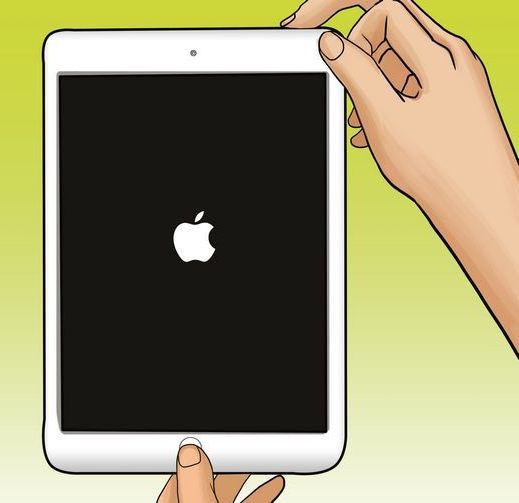
Taka operacja może rozwiązać większość problemów wynikających z iPada. Faktem jest, że większość błędów programowych jest traktowana z notorycznym „wyłączeniem i włączeniem”, ponieważ ten nieodpowiedni algorytm ponownie uruchamia wykonanie programu, a jednocześnie warunki wystąpienia błędu nie mogą być powtórzone. Ale musisz zrozumieć, że nie każdy błąd jest traktowany w tak prosty sposób. Powiedz, że jeśli iPad nie włącza się, co jest spowodowane przez uszkodzony plik systemowy, wykonanie takiego ponownego uruchomienia jest bezcelowe. Przy każdym uruchomieniu systemu operacyjnego poprosi o ten plik i wyłączy się z tym samym błędem.
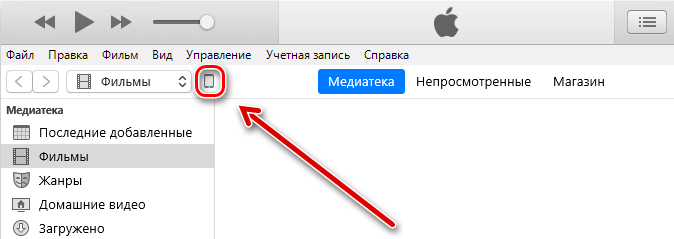
Wtedy przywrócenie systemu za pośrednictwem iTunes pomoże. To uniwersalne oprogramowanie pozwala na przeprowadzenie wielu działań z urządzeniem, wśród nich istnieje również niezbędna dla nas w tej sytuacji. Podłącz iPada do komputera za pomocą przewodu. Następnie, z zaniedbanym programem, trzymaj na nim klucze „domowe” i moc włączania, ale trzymaj się dłużej niż w poprzednim przypadku- 20-25 sekund. Logo Apple pojawi się na ekranie, które zostanie zastąpione symbolem odzyskiwania systemu. Jednocześnie w iTunes pojawi się ok -p -up z żądaniem, co zrobić z iPadem: Przywróć lub aktualizacja. Kliknij przycisk „Aktualizacja”, uruchomi proces ponownej instalacji systemu operacyjnego przy jednoczesnym utrzymaniu danych użytkownika. Teraz pozostaje tylko po to, by czekać na koniec pracy.

Jeśli proces trwa dłużej niż 15 minut, iPad (jak iPad 2) przechodzi w tryb uśpienia i nie włącza. Co zrobić w tej sytuacji, już opisaliśmy: po prostu powtórz te same działania bez wyłączania urządzenia z komputera. Wykonanie przerwanego zadania będzie kontynuowane od poprzedniego miejsca, ponieważ iPad zachowuje stan systemu w trybie snu.
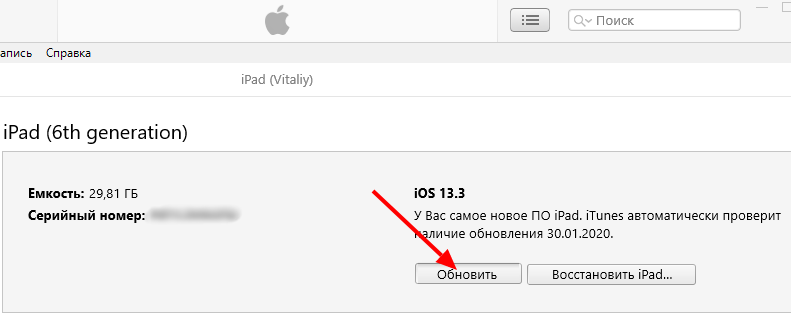
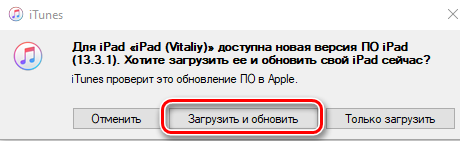
Po kredytach
Te trzy metody są najbardziej skuteczne, jeśli iPad nie może włączyć. Jeśli nie pomogli, problem jest naprawdę poważny i będziesz musiał zwrócić się do autoryzowanego centrum serwisowego, aby go rozwiązać, aby. Aby uniknąć takich problemów, zalecamy używanie tylko markowego oprogramowania układowego i nie instaluj aplikacji z niezweryfikowanych źródeł. W każdym razie, jeśli zdecydujesz się na to, pamiętaj: nikt oprócz autoryzowanych programistów i centrów usług nie może zagwarantować ci pojemności tabletu po zainstalowaniu aplikacji lub oprogramowania układowego.
- « Konfigurowanie aparatu iPhone'a i wykorzystanie jego możliwości
- Zmiana litery w systemie Windows »

